
在日常生活中,笔记本电脑已经成为我们学习和工作的必备工具。然而,偶尔我们会遇到一些小麻烦,比如笔记本突然没声音。这种情况不仅影响了我们的观影体验,还可能耽误工作进程。本文将为大家详细介绍遇到此问题时的解决方法。
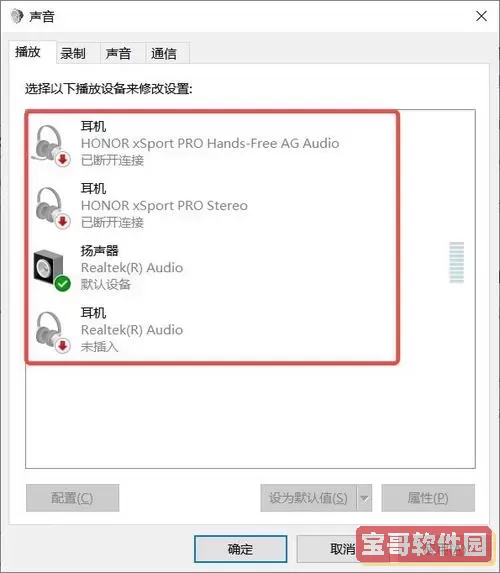
首先,在出现没有声音的情况时,最简单快捷的解决方法就是检查音量设置。我们可以通过点击屏幕右下角的音量图标来查看当前音量是否被调低或静音。如果图标上有一个红色的斜杠,说明音量被静音了。这时,只需点击该图标以取消静音,调高音量即可。
如果音量设置正常,但依然没有声音,那么我们需要检查音频设备。很多时候,笔记本会将声音输出到外接设备上,比如蓝牙音箱或耳机。此时,我们可以右键点击任务栏的音量图标,选择“播放设备”选项,查看当前的音频输出设备是否正确。如果选择了错误的设备,请将其更改为笔记本自带的扬声器。
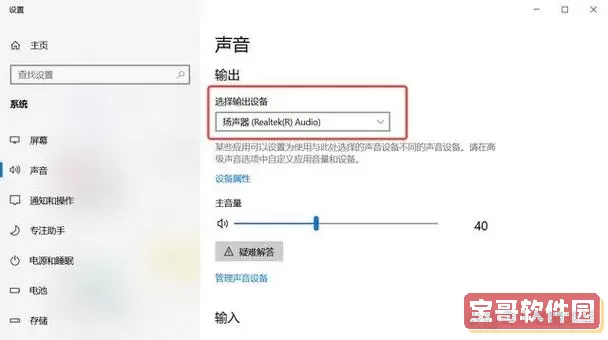
有时候,笔记本没有声音可能是因为音频驱动程序出现故障。我们可以通过设备管理器来检查和更新驱动程序。具体步骤如下:
在桌面上右键点击“此电脑”,选择“管理”。
在打开的窗口中选择“设备管理器”。
找到“音频输入和输出”,展开该选项,右键点击“扬声器”,选择“更新驱动程序”。
根据向导选择“自动搜索更新驱动程序软件”,系统会自动查找最新的驱动程序并进行更新。
完成更新后,重新启动计算机,检查声音是否已恢复。
Windows系统内置的故障排除工具可以帮助我们检测并修复常见的音频问题。打开步骤如下:
在“设置”中选择“更新和安全”。
点击“故障排除”,然后选择“其他故障排除”。
找到“音乐播放”或“音频播放”的选项,点击“运行故障排除工具”。
系统将自动检查问题并给出相应的修复建议。按照提示操作即可。
如果以上方法都无法解决问题,可能是硬件出现故障。检查笔记本的扬声器是否损坏,或者尝试连接外部音响或耳机,看看是否可以输出声音。如果外部设备可以正常使用,而笔记本自带的扬声器没有声音,那就很可能是扬声器已损坏,需要联系售后服务进行维修。
在进行了一系列检查和操作后,音频问题仍然没有解决,最后的方法就是恢复系统设置。尤其是当我们的操作系统最近进行了更新,或者安装了一些新软件后,可能会导致意外的音频问题。我们可以尝试恢复到之前的一个还原点。
在“控制面板”中找到“恢复”选项。
选择“打开系统还原”,按照向导选择一个合适的还原点进行恢复。
笔记本突然没声音虽然是一种常见的问题,但通过合理的步骤和方法,我们可以迅速定位并解决问题。希望本文提供的解决方案能帮助到每位用户,确保在学习和工作中顺利使用笔记本电脑,享受愉快的音频体验。遇到更复杂的问题,建议寻求专业的技术支持,确保设备的正常使用。